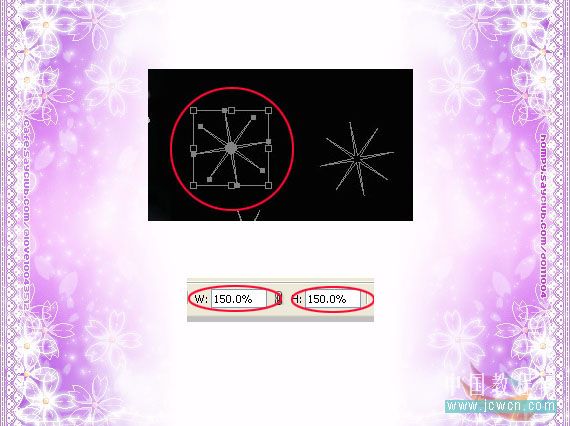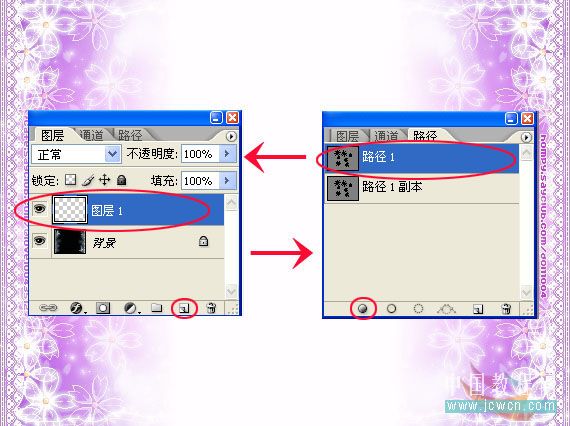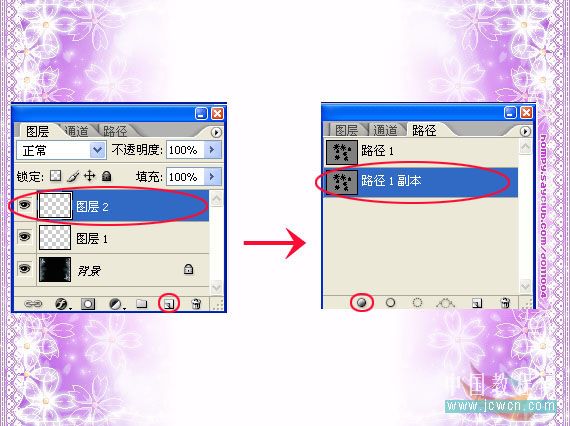- PS使用纸张素材和手握笔素材制作手写字GIF动画(06-01)
- PSCS5制作旋转的七彩万花筒GIF动画效果(05-31)
- PS制作逼真的黑胶唱片音乐播放器界面GIF动画(05-25)
- PhotoShop+AE制作复杂效果GIF动画的过程详解(05-01)
- PhotoShopCC制作一个手机界面动态效果演示图GIF动画(04-30)
- PhotoShopCS6使用星光笔刷制作金葱粉闪字效果(04-12)
- PhotoShopCC制作摄影作品《当感情已成习惯》GIF动图(04-09)
- 使用UG(Ulead GIF Animator)为延时摄影拍摄的图片制作...(03-29)
- PhotoShop使用雨水笔刷制作飘雨GIF动画的教程(03-28)
推荐精品GIF 动画PS教程
| ||||